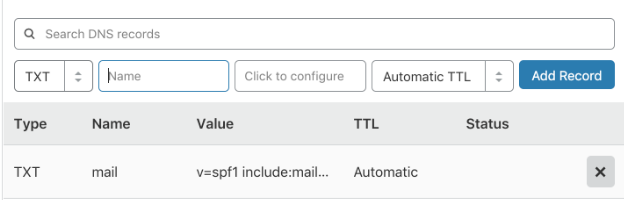Para permitir que Mailgun envíe correos electrónicos utilizando su nombre de dominio, todo ello teniendo en cuenta que esos correos electrónicos pasan DMARC necesita configurar un registro registro SPF para Mailgun. Descubra cómo puede configurar el SPF para Mailgun en unos pocos y sencillos pasos:
Pasos para configurar el SPF para Mailgun
Para configurar su registro SPF con Mailgun o modificar su registro SPF actual para incluir Mailgun, haga lo siguiente:
Acceda al panel de control de su proveedor de DNS
Vaya a la página o sección asignada para actualizar los registros DNS de su dominio. Puede hacerlo a través de Gestión de DNS > Gestión de servidores de nombres > Configuración avanzada
Localice sus registros TXT de DNS y averigüe si tiene un registro SPF preexistente en su sistema que comience con el mecanismo v=spf1.
NotaSi tiene un registro SPF existente y publica otro, el SPF fallará.
Si tiene un registro SPF existente, modifique el registro para incluir Mailgun de la siguiente manera.
En su registro SPF existente, debe añadir: include:mailgun.org
Por ejemplo, si su registro existente anteriormente tenía el siguiente aspecto v=spf1 include:spf.zoho.com ~all su registro actualizado será v=spf1 include:spf.zoho.com include:mailgun.org ~all. Guarde los cambios.
Si no tiene un registro SPF en su DNS, necesita crear un nuevo registro. Siga las instrucciones dadas a continuación para crear un nuevo registro SPF TXT de DNS para su dominio que incluya a Mailgun:
En el campo de Nombre/Host/Alias, introduzca @ o déjelo en blanco dependiendo de cómo haya publicado otros registros TXT en su DNS
En el campo del tiempo de vida (TTL), puede introducir 3600 o dejar el valor por defecto
En el campo Valor, introduzca v=spf1 include:mailgun.org ~all
Haga clic en Añadir registro y guarde el registro SPF TXT
Nota: Su DNS tardará 24 horas en procesar los cambios, y ya ha terminado de configurar el SPF para Mailgun. Ahora puede enviar correos electrónicos de reclamación DMARC utilizando Mailgun en nombre de su dominio.
Regístrese para obtener su analizador DMARC gratuito ¡hoy mismo!